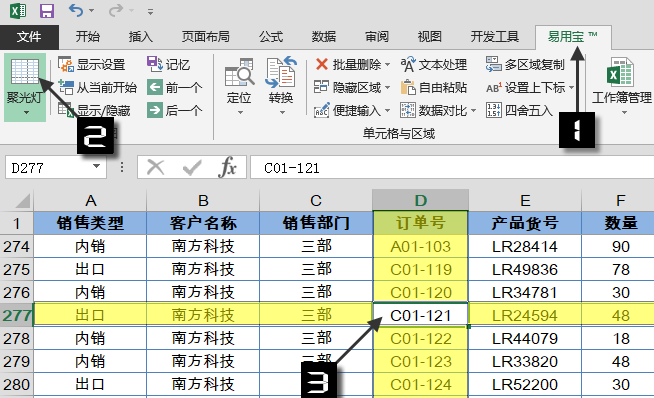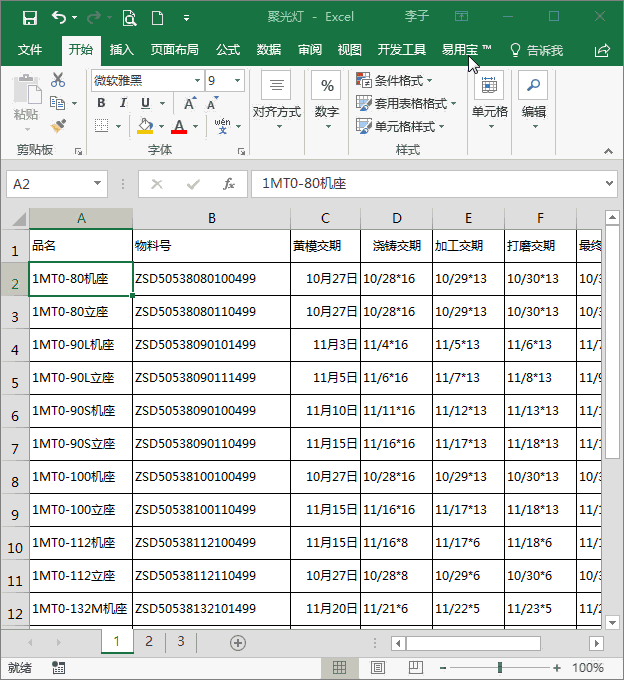命令按钮
聚光灯
老话说的好,男怕入错行,女怕嫁错郎,表哥表姐最怕看错行。眼睛看花了,视线模糊了,数据最后还是弄错了,在这个时候,你需要一款聚光神器——聚光灯!
使用“聚光灯”功能可以高亮显示选中单元格/区域所在的行和列,在超出屏幕范围的大表中浏览数据时可以准确无误地查看对应的行表头和列表头。该功能以切换键的方式进行开启和关闭,并可以自定义高亮颜色来满足您的个性需求。
功能介绍
开启/关闭聚光灯
Step1 单击视图工作组中【聚光灯】切换按钮将开启“聚光灯”功能。
Step2 再次单击【聚光灯】按钮关闭“聚光灯”功能。
自定义聚光灯颜色/模式
依次单击【聚光灯】下拉按钮→【设置】,打开【聚光灯设置】对话框。
动画演示
1、在【聚光灯设置】对话框中,各命令功能说明如下:
颜色组:
“颜色”区域的【选择颜色】按钮用来设置新的颜色,【当前颜色】色块用来显示当前选定的颜色。
【选择颜色】:
单击【选择颜色】按钮,在弹出的【颜色】对话框的【基本颜色】调色板中选取合适的色块(比如紫色),单击【确定】按钮完成对颜色的选择。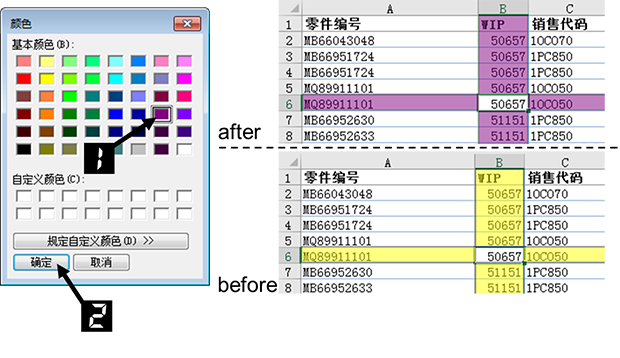
模式组:
“模式”区域有两个复选框,【高亮行】和【高亮列】,两者至少选中一项。通过控制复选框的选中状态可以单独高亮行,或单独高亮列,或同时高亮行和列。
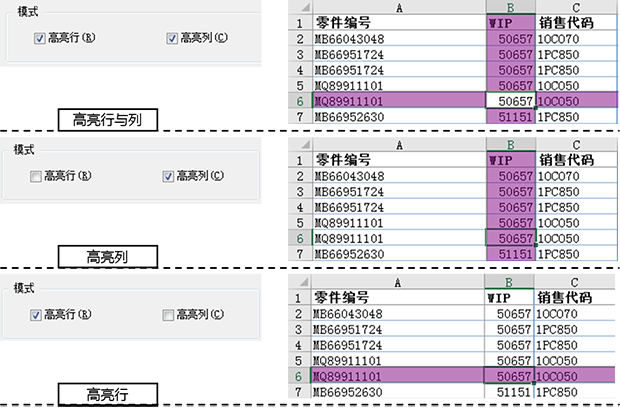
隔行/列换色
依次单击【聚光灯】下拉按钮→【设置】,打开【隔行/列换色】对话框。
2、在【隔行/列换色】对话框中,各命令功能说明如下:
【数据区域】:
“数据区域”文本框中一般会显示当前光标所在的连续单元格区域,可以单击数据选择按钮进行重新选择数据区域。
类型组:
“类型”区域有两个单选按钮,【行】和【列】,两者只能选中一项。通过控制单选铵钮的选中状态可以单独对行或列进行填充背景色。在选定【行】或【列】时,右侧也会时实显示效果。
方法组:
“方法”区域有三个单选按钮,【使用条件格式】、【标准格式化】以及【去除已经存在的背景色】,三者只能选中一项。通过控制单选铵钮的选中状态可以单独对行或列进行填充或去除背景色。
【使用条件格式】:
使用Excel原有的条件格式功能对单元格区域填充背景色,在增加或减少行或列时,背景色也会区域的增加或减少进行调整保持一致;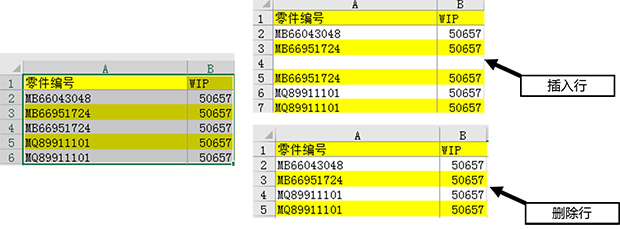
【标准格式化】:
直接对单元格区域填充背景色,在增加或减少行或列时,背景色不会发生变化;
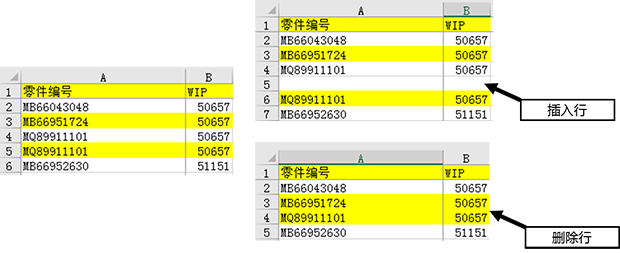
【去除已经存在的背景色】对选定区域去除背景色,包含标准格式、条件格式设置出的背景色进行去除,此功能在去除背景色时,并不会区域哪些颜色是由原有颜色,哪些区域是功能填充的颜色,在使用时,请小心使用!如图所未,蓝色区域为原有单元格背景色,黄色区域为功能添加背景色,在使用【去除已经存在的背景色】后,蓝色与黄色背景色将都会被清除。
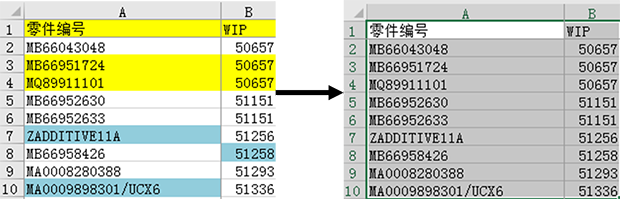
【隔行颜色】
单击【隔行颜色】按钮,在下拉弹出的【颜色】对话框中选取合适的色块,完成对颜色的选择。选择方法可以参考【聚光灯设置】中的【选择颜色】。
【间隔行或列数】
单击数字调节按钮,对需要间隔的行数或列数进行设置。
【非着色行保留原有颜色】
勾选【非着色行或列保留原有颜色】复选框,将使用功能填充颜色时,非着色行或列将还保留原有的背景;不勾选【非着色行或列保留原有颜色】复选框,在填充颜色时,非着色行或列中的原有背景色将会被清除。
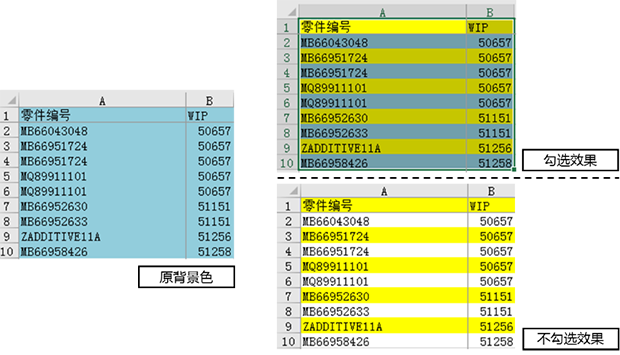
动画演示